
1、首先我们打开wps,直接在工具栏中点击“插入”,在菜单栏中点击“表格”,在下面你将有三种方法制作表格。选择一种方法画出你想要制作的行和列。。
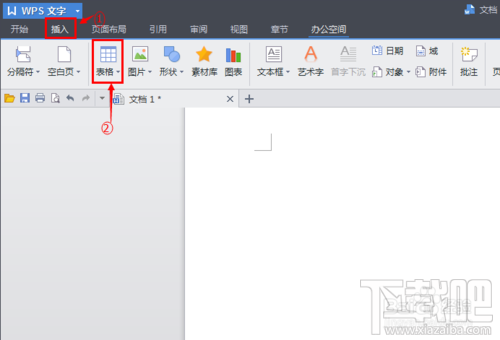
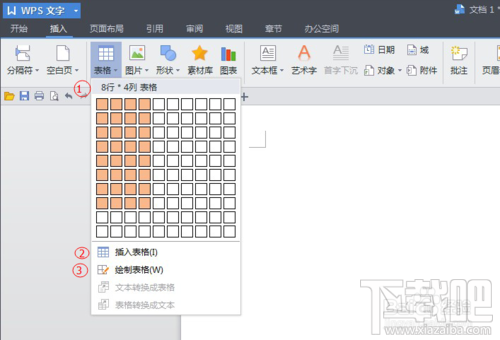
2、把表格制成后,点击生成的表格,会发现在工具栏中增加了两个专门针对表格的工具。美化就靠它们了。
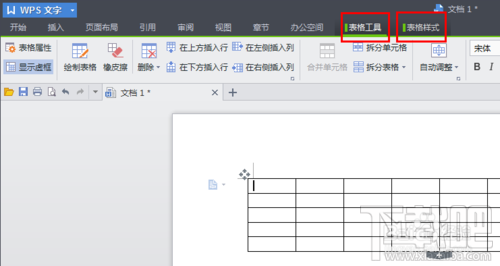
3、工具中的表格属性,可以改动表格行和列的宽度和高度。
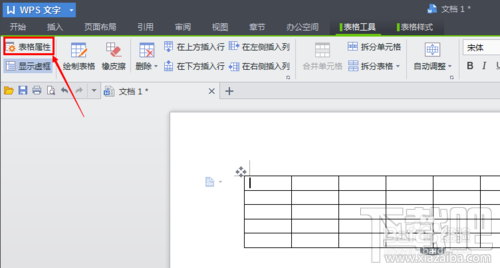
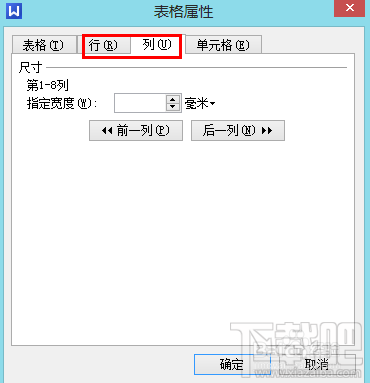
4、美化可以直接在表格样式工具栏中选择表格底纹,默认的就不错了。
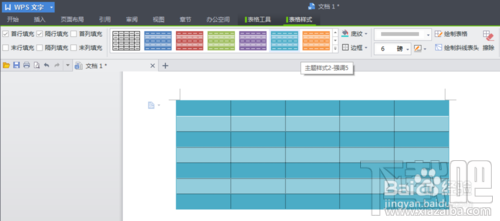
5、当然你也可以选择定制化。回到表格工具栏中,在表格属性中表格右下方有一个边框和底纹的设置,进入后,你可以选择你喜欢的颜色对你的表格的边框的底纹进行设计,可设置整个表格,也可设置单元格。
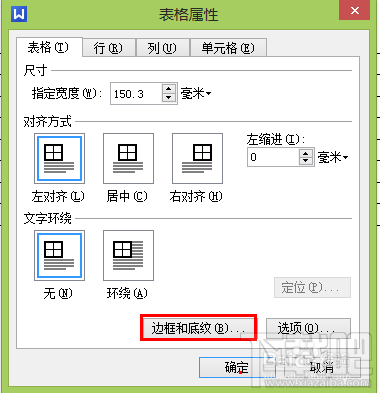
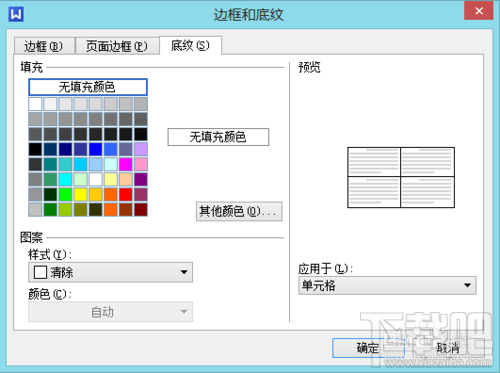
6、等全部设置完全,然后再填入想要的文字,新鲜漂亮的表格就出炉了。
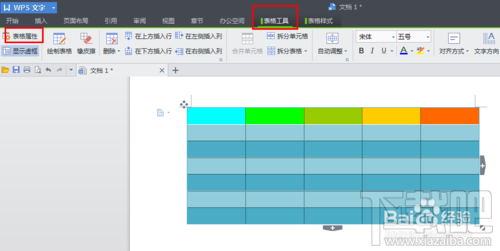
零七网部分新闻及文章转载自互联网,供读者交流和学习,若有涉及作者版权等问题请及时与我们联系,以便更正、删除或按规定办理。感谢所有提供资讯的网站,欢迎各类媒体与零七网进行文章共享合作。

